Cómo crear una NUBE DE PALABRAS en WORD
Aprende a crear una NUBE de PALABRAS en WORD para que en base a una forma se rellene con palabras en WORD con las que podrás elegir la forma que quieras y hacer de tus presentaciones más creativas según tu tema
📌Activar la pestaña de programador para la nube de palabras
Para hacer uso de las herramientas más útiles de Word tendremos que fijarnos si tenemos las pestañas visibles o activarlas según el caso
Para activarla debemos ir a la configuración de opciones
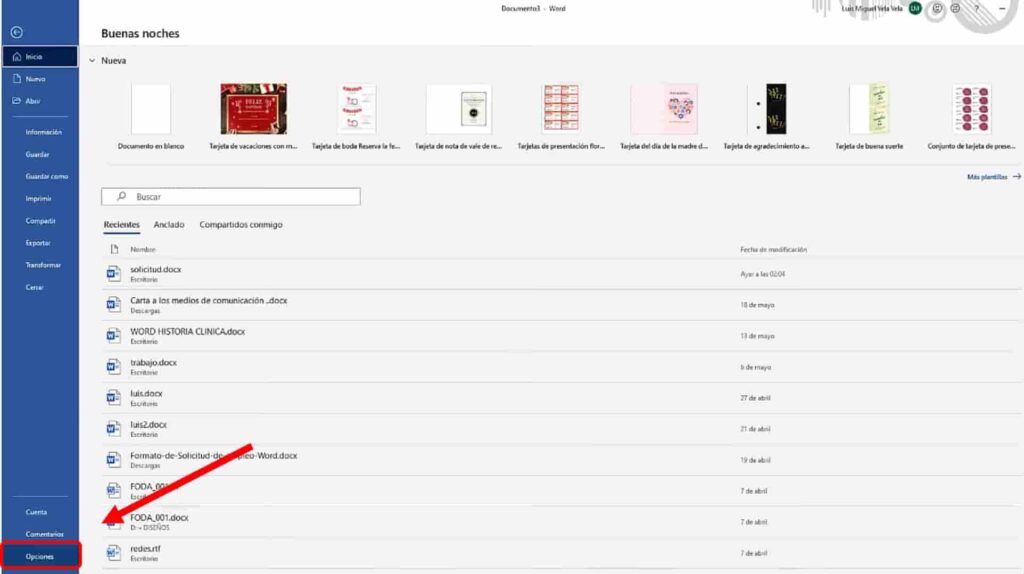
Dentro elegimos la opción Personalizar cinta de opciones y activamos las pestañas que queremos visibles

📌Agregar complementos
Básicamente esta herramienta te da extensiones de uso práctico para tus documentos, para agregar un complemento nuevo damos clic en la pestaña programador>Complementos

Y escribimos este complemento en la barra de búsqueda “Pro Word Cloud”
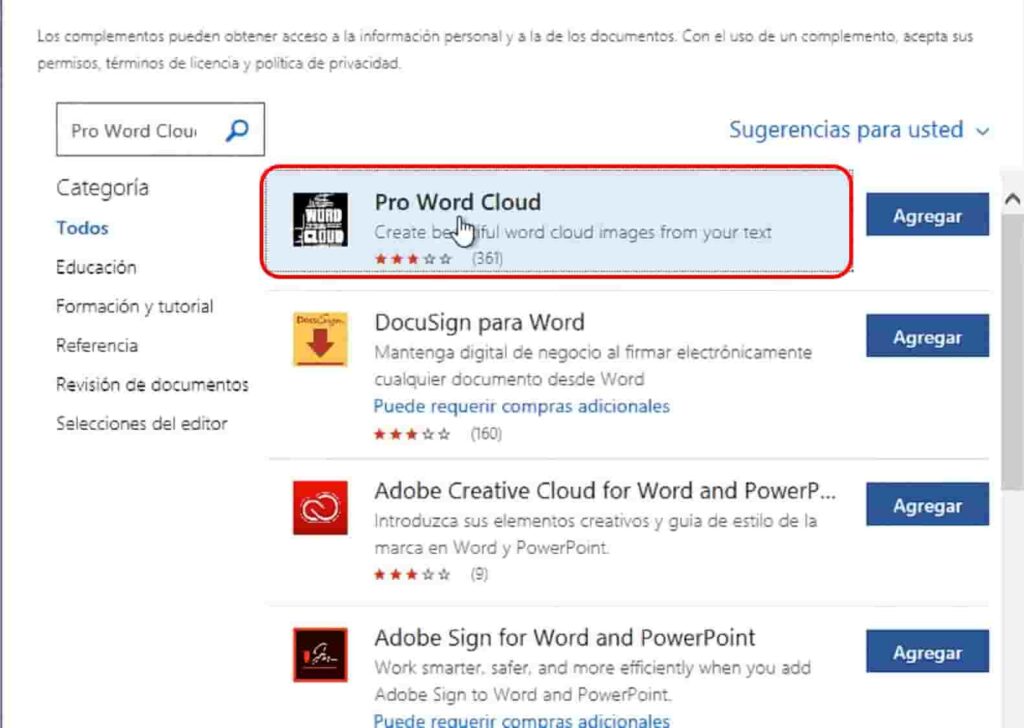
Una vez que lo añadamos se nos abrirá en la parte derecha del ordenador
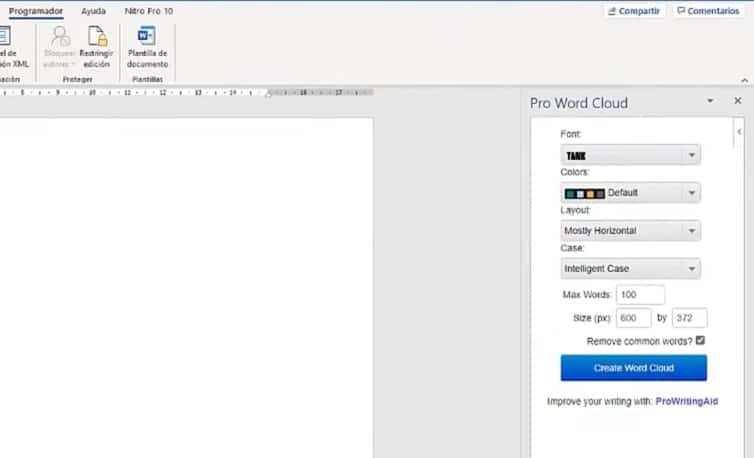
📌Aplicar un Word Cloud para la nube de palabras
Una vez dentro de esta interfaz seleccionamos nuestro texto o lo más recomendable serían palabras y aplicamos las herramientas mostradas por el complemento
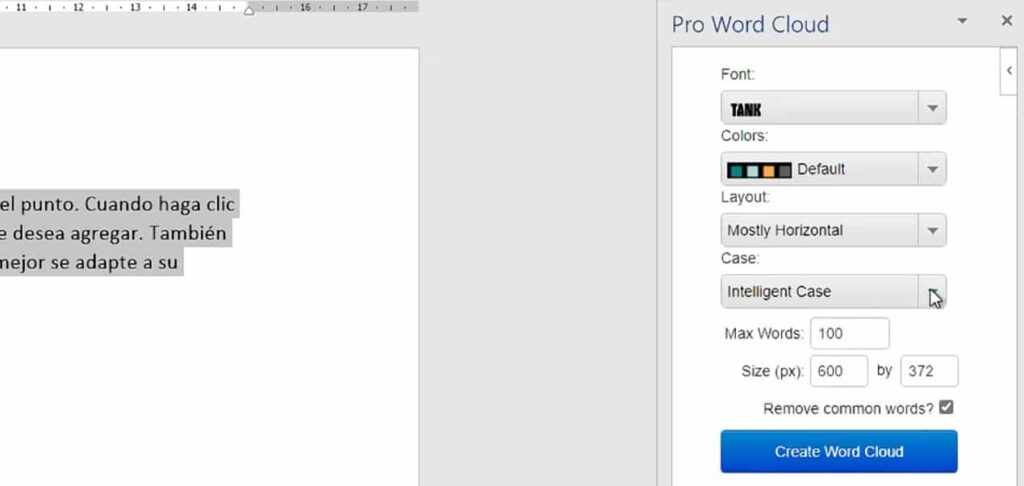
Tales como el tipo de letra, color de fondo, dirección y tamaño; se verían así, según el diseño que más gustemos
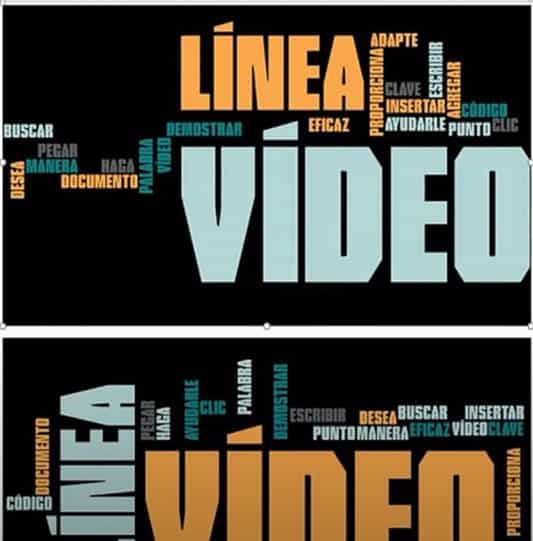
📌Word Art
En internet podremos encontrar mil formas para hacer una nube de palabras una mejor que otra, por eso también te traemos esta excelente página para crearlas
Ingresamos en el navegador y seleccionamos la primera opción:
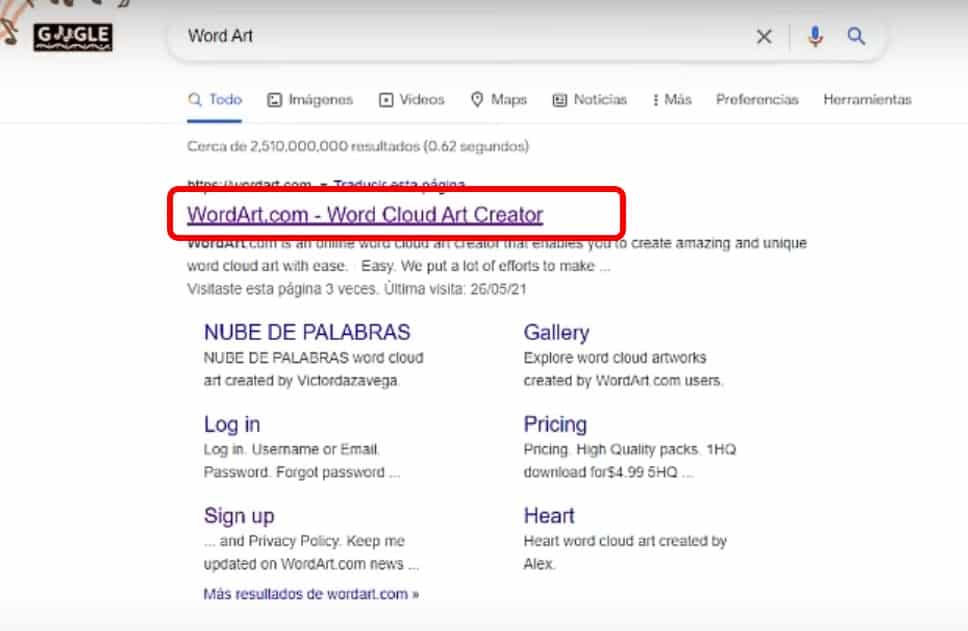
Y dentro de esta elegimos la opción create
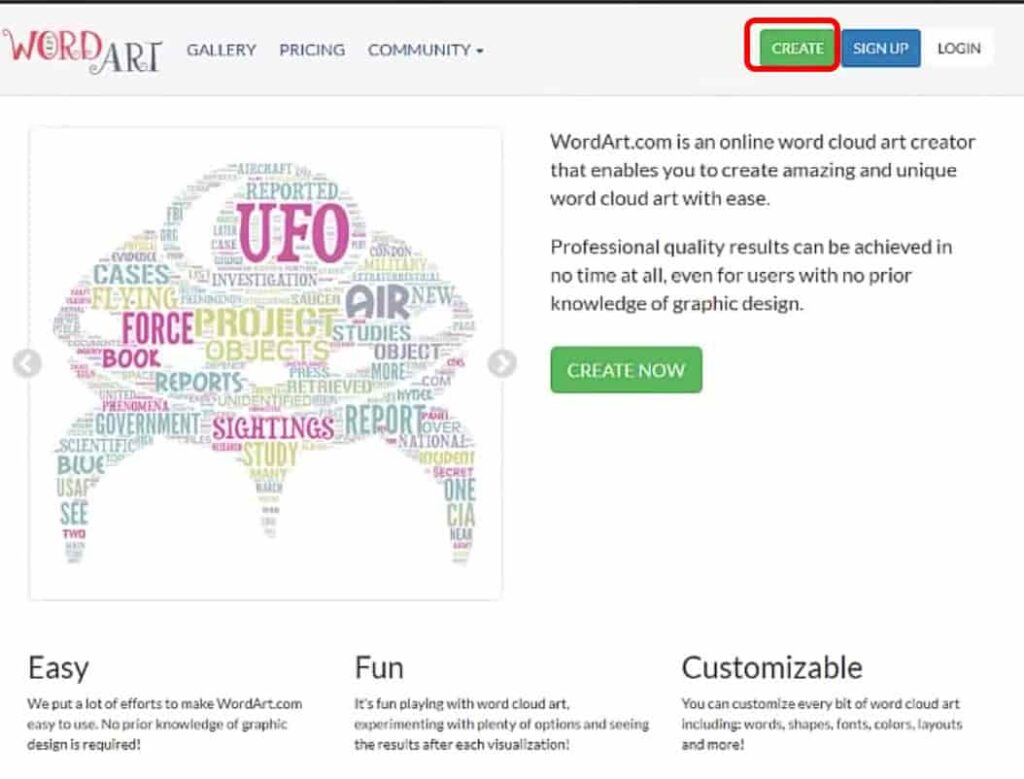
📌Interfaz de Word Art para la nube de palabras
En el apartado Word es donde podremos las palabras claves que se verán en la figura
Estas opciones dan la facilidad de poner las palabras en Mayúsculas, Minúsculas, etc.
- La opción SHAPES te da las diferentes formas para trabajar con tus palabras que lo hace una excelente herramienta
- FONTS cambia el tipo de fuente para nuestra nube de palabras
- LAYOUT está encargado de cambiar de dirección de vertical a horizontal o combinarlas de diferentes formas
- STYLE se encargará de personalizar los colores que lleva nuestra nube de palabras

Para descargar la imagen que ya tengamos presionamos en Download y seleccionamos la opción con la que queremos guardarla
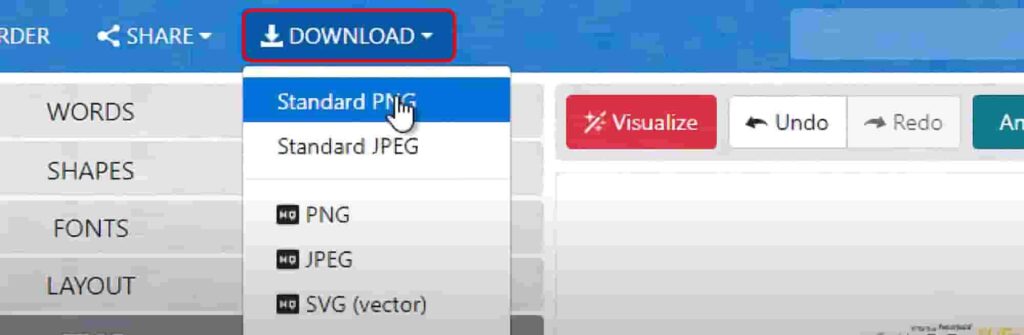
📌Resultado
Tus resultados van a variar depende del estilo que busques

🎯Video referente🎯
Si te gusto nuestro tutorial, te invitamos a suscribirte en el canal de Youtube donde podrás encontrar las mejores Guías, tutoriales y consejos sobre Excel, Word, Power Point y muchas mas herramientas tecnológicas.
👀A continuación te presentaré unos videos relacionados con como crear una NUBE DE PALABRAS WORD, para que sigas aprendiendo con nosotros:
👉Encabezados diferentes en Word
Como insertar y trabajar con formas en WORD
👉Como instalar complementos útiles en Word
Puedes aprender paso a paso de manera gruatita con todos nuestros cursos Aquí.




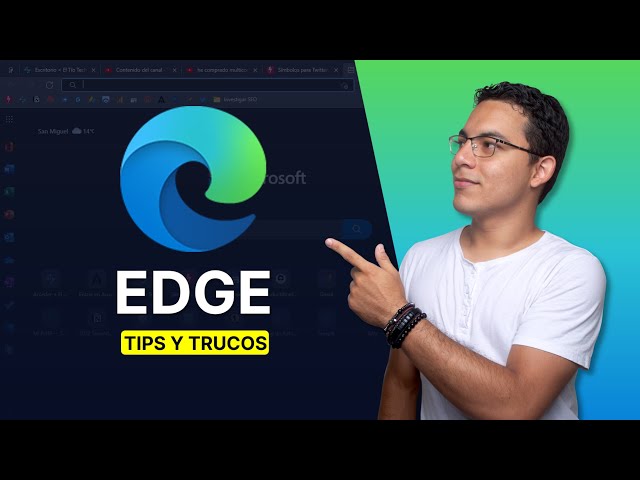


Responses